반응형
다음으로는 배너관리에 대해 알아보겠습니다.
준비물
1.이미지 가로 사이즈 1000의 이미지 4개
1.cafe24에서 앱스토어를 클릭합니다.

2.앱스토어에서 마이앱을 클릭합니다.

3.마이앱을 클릭 시 나오는 화면에 스마트 배너 관리를 조회하여 미사용일 경우 사용하기를 클릭하고 화면을 갱신하면 관리하기와 문의하기 버튼이 보이는 데 관리하기 버튼을 클릭하여, 배너생성을 위한 페이지로 이동합니다.
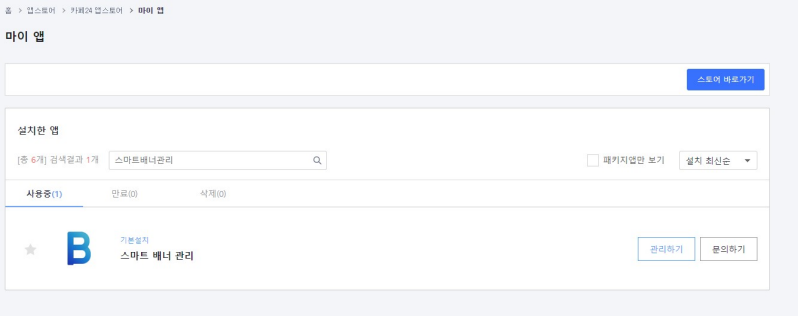
4.스마트배너관리페이지에서 관리하기 버튼을 통해 이동하였다면 다음과 같은 페이지로 이동합니다.
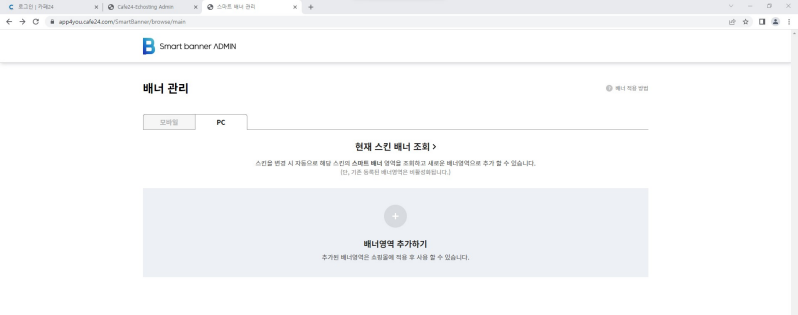
5.+버튼을 클릭하여 배너영역을 생성하여 쇼핑몰에 배너를 추가할 것을 작업합니다.
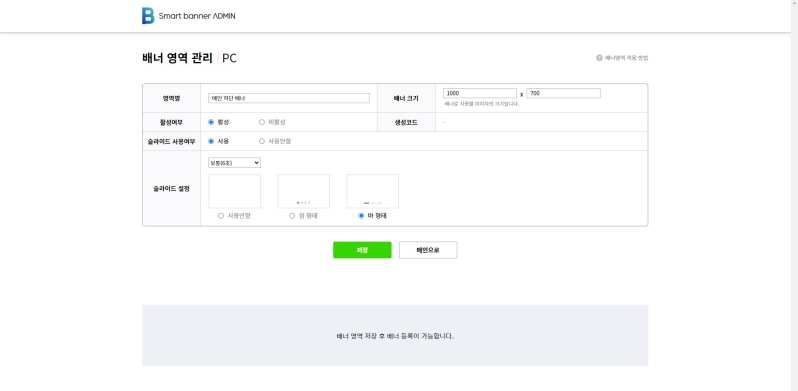
6.해당 배너위치읩 배너명 배너크기 사용여부와 슬라이드 여부와 방식을 선택하여 저장하기 버튼을 클릭합니다.

7.배너를 사용하기 위한 이미지를 준비하시고, 배너 등록 버튼을 클릭합니다.

8.배너등록버튼을 클릭하였다면 배너 이미지 등록 칸의 이미지 등록 버튼을 눌러 사용하실 배너 이미지를 선택합니다.
(해당 배너 이미지는 1000 * 500 size)
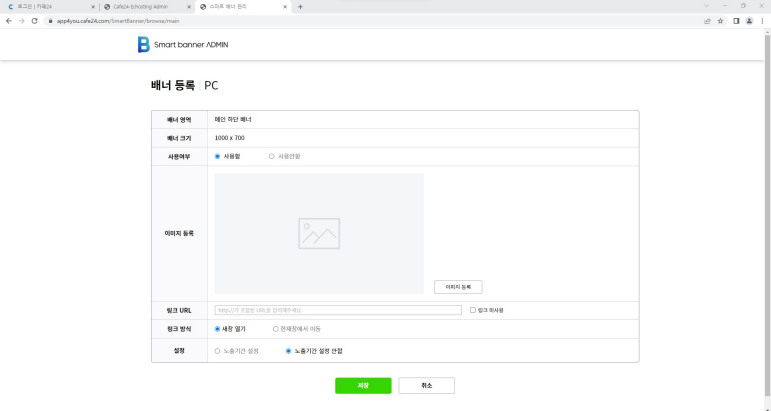


9.배너 이미지를 등록하셨다면, 배너를 클릭할 때 이동할 페이지의 전체 주소를 입력하여 줍니다.

10.이렇게 완성되었다면 최소, 3개이상의 배너를 등록하여 작업을 해주어야 이미지 슬라이드 배너를 완성하실 수 있습니다.

11.이렇게 배너를 등록하였다면 배너의 소스복사 버튼을 클릭하여 해당 배너 사용할 소스코드를 복사합니다.

12.배너를 위치 시킬 곳에 위치를 지정한 뒤, 복사한 소스코드를 붙여넣기합니다.
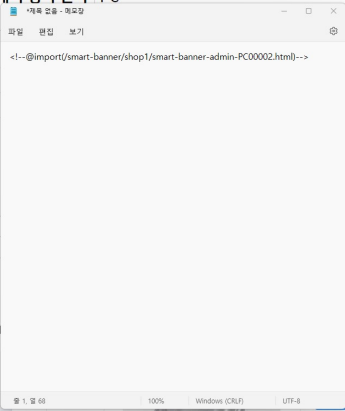
13.모두 저장을 클릭 시 지정한 곳에 배너가 넣어진 것을 확인할 수 있습니다.
반응형
'쇼핑몰 운영관리' 카테고리의 다른 글
| [cafe24]이벤트관련 - PART.2 - 스마트 팝업관리 (0) | 2022.06.18 |
|---|---|
| [cafe24]배송관련 - PART.20 - 세금계산서 미신청내역관리 (0) | 2022.06.17 |
| [cafe24]배송관련 - PART.19 - 세금계산서 발행내역조회 관리 (0) | 2022.06.17 |
| [cafe24]배송관련 - PART.18 - 세금계산서 발행신청관리 (0) | 2022.06.17 |
| [cafe24]배송관련 - PART.17 - 견적서관리 (0) | 2022.06.16 |